هناك العديد من الطرق لإضافة وجوه لساعة آبل الخاصة بك، وفي تحديث الآي-فون iOS 15 وتحديث الساعة watchOS 8، يمكنك الآن إضافة الصور التي تم التقاطها في وضع البورتريه، مع إضافة تأثير عمق وطمس للخلفية والتركيز بشكل أكثر حدة على الموضوع على ساعة آبل، الأمر الذي يضيف تأثيرًا ثلاثي الأبعاد عندما تحرك يداك. إليك كيفية القيام بذلك.
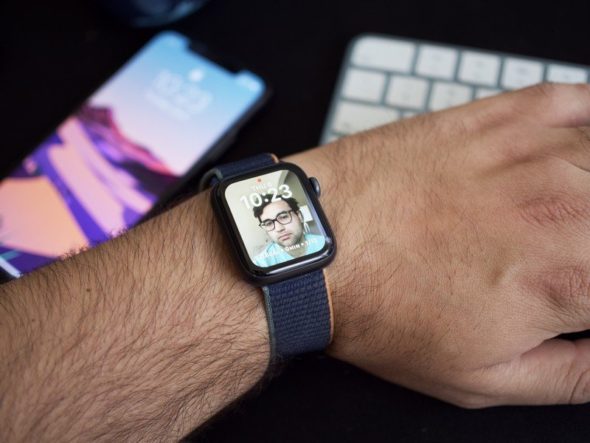
هل يدعم الآي-فون والساعة وضع البورتريه
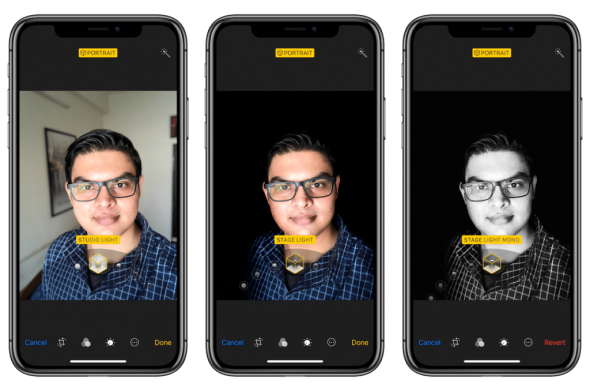
أولاً، يجب أن يدعم طراز هاتفك وضع البورتريه، والذي يتضمن آي-فون X والأحدث، بالإضافة إلى الجيل الثاني من آي-فون SE وآي-فون 8 بلس وآي-فون 7 بلس. وإذا كان هاتفك مؤهلاً، فتأكد من أنك تستخدم تحديث iOS 15 أو إصدارًا أحدث، بعد ذلك، تأكد من أن ساعتك تعمل بنظام watchOS 8 أو أحدث.
التقاط صورة بورتريه
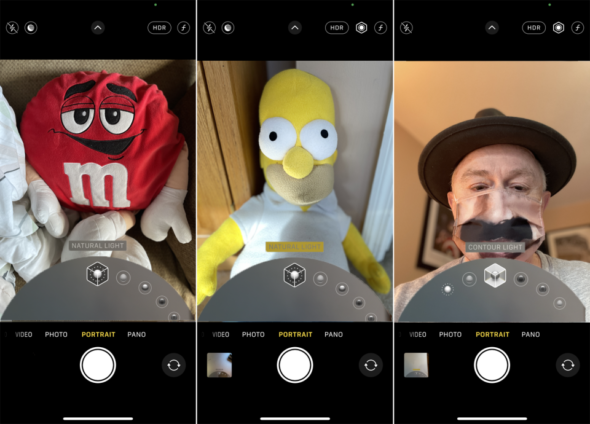
قم بتشغيل الكاميرا، وقم بتغيير الإعداد إلى وضع Portrait، يمكنك تعديل الإضاءة بين العديد من الأنماط، بما في ذلك الضوء الطبيعي، وإضاءة الاستوديو، والإضاءة الكنتورية، وإضاءة المسرح، وإضاءة المسرح أحادية اللون، والإضاءة العالية أحادية اللون.
بعد التقاط الصور في وضع البورتريه، يمكنك ضبط التحكم في العمق والإضاءة بشكل أكبر، وللقيام بذلك:
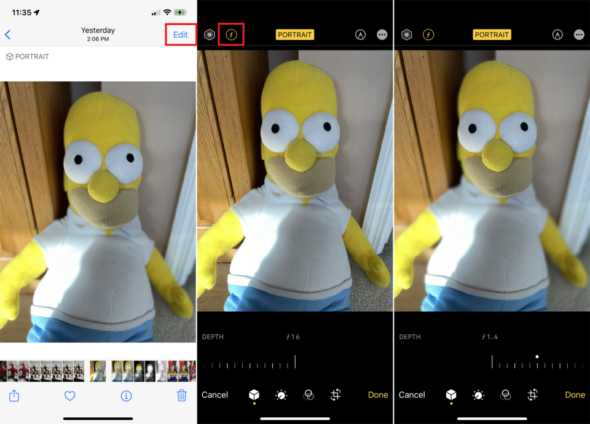
◉ انقر فوق صورة شخصية معينة.
◉ ثم انقر فوق تحرير في الأعلى.
◉ واضغط على رمز F في الجزء العلوي لتعديل التحكم في العمق.
◉ ثم حرك شريط التمرير السفلي يسارًا أو يمينًا لزيادة العمق بحيث تكون الخلفية في بؤرة التركيز، ويؤدي تحريكه إلى اليسار إلى تقليل العمق وبالتالي تصبح الخلفية أقل تركيزًا.
◉ وعند الانتهاء، انقر فوق تم.
ولمزيد من التعديل على الخلفية في وضع التحرير:
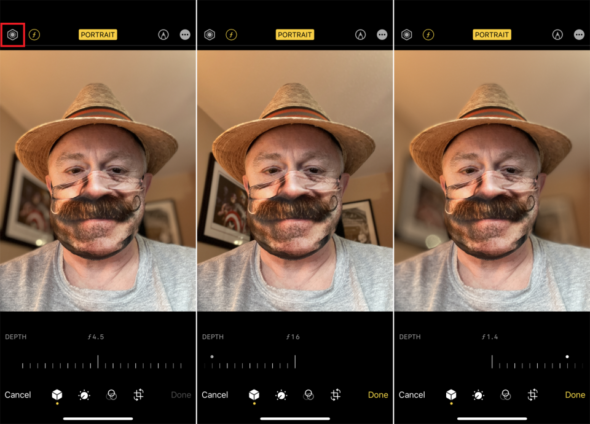
◉ انقر فوق الزر Portrait Lighting “الرمز السداسي في الجزء العلوي الأيسر”.
◉ مرة أخرى، حرك شريط التمرير في الأسفل، يؤدي تحريكه جهة اليمين إلى إبقاء الخلفية حادة، وتحريكه إلى اليسار يطمس الخلفية، ثم انقر فوق تم.
◉ يمكنك وضع صور البورتريه في ملف مخصص، حتى يسهل عليك الوصول إليها.
إضافة الصور إلى ساعة آبل
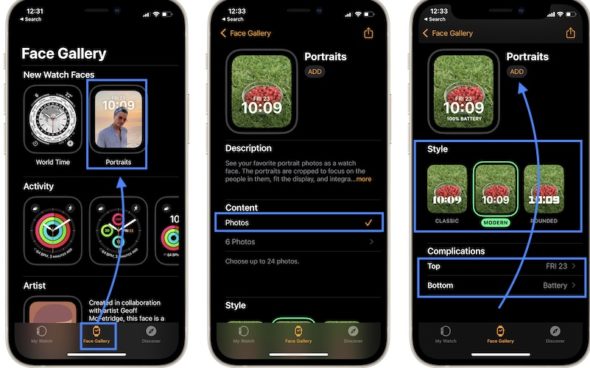
◉ افتح تطبيق الساعة Watch على الآي-فون واضغط على تبويب Face Gallery.
◉ انتقل إلى Portraits في قسم New Watch Faces أو وجوه جديدة.
◉ اضغط على اختيار الصور لتحديد ما يصل إلى 24 صورة تريد إضافتها إلى هذا الوجه، ثم اضغط على الصورة المصغرة للصورة التي تريد استخدامها لتحديدها، ثم اضغط على إضافة عندما تكون جاهزًا.
◉ حدد النمط Style، يمكنك الاختيار من كلاسيكي أو حديث أو مدور، ويؤثر هذا الإعداد على خط الوقت الحالي، والذي يتم عرضه أعلى صورتك الشخصية.
◉ أخيرًا، اختر عدد الصور التي تريد استخدامها، هناك تصميمان متاحان، علوي وسفلي، بشكل افتراضي، يتم تعيين الأعلى لعرض التاريخ الحالي، بينما يتم إيقاف تشغيل التاريخ السفلي.
◉ انقر فوق إضافة عندما تكون جاهزًا وستتم إضافة وجه ساعة Portraits إلى ساعة آبل.
كيفية تحرير صور وجه الساعة
على الآي-فون
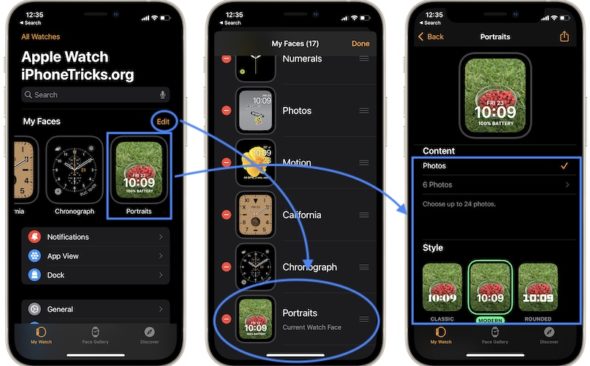
في تطبيق الساعة Watch، ادخل على تبويب ساعتي My Watch، واضغط على Portraits المتوفرة في قسم My Faces. قم بإجراء التغييرات المطلوبة وانقر على رجوع عندما تكون جاهزًا. ويمكنك أيضًا استخدام الخيار Set as current Watch Face لبدء استخدام Portraits.
على ساعة آبل
◉ اضغط لفترة طويلة على وجه الساعة، إذا تم تحديد Portraits، فانقر فوق تحرير Edit، أو اسحب لليسار أو لليمين حتى تصل إلى Portraits.
◉ قم بتعديل الأسلوب والمضاعفات.
◉ انقر فوق Digital Crown عندما تصبح جاهزًا.
كيفية إضافة الصور إلى صور وجه الساعة

يمكنك أيضًا إضافة الصور بسرعة إلى وجه بورتريه في الصور.
◉ بمجرد التقاط صورة بنمط Portrait، يمكنك تصفحها في ألبوم Portrait.
◉ اضغط على أيقونة المشاركة المتوفرة في الزاوية السفلية من معاينة الصورة.
◉ استخدم خيار إنشاء وجه الساعة.
◉ حدد Portraits واتبع التعليمات التي تظهر على الشاشة.
المصدر:



9 تعليق